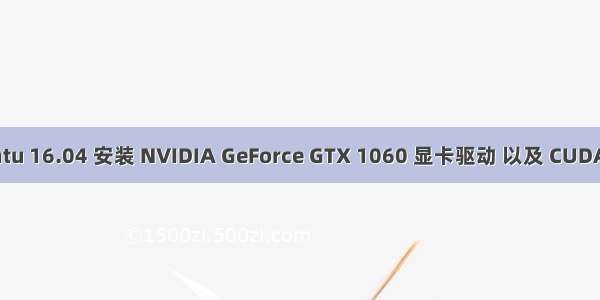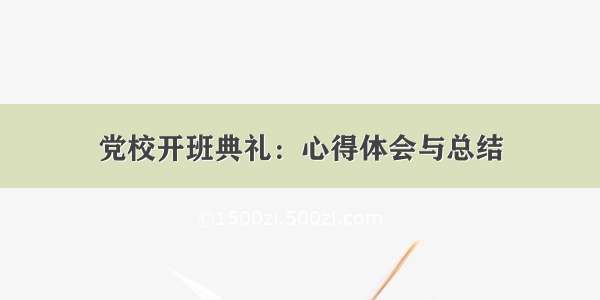目录
一、根据电脑型号选择合适的版本
二、如果原来装有NVIDIA驱动,则先卸载
三、禁用linux自带驱动nouveau
四、重启
五、进入tty模式
六、关闭x server
七、命令行安装驱动
八、重启X-window
九、Driver测试
一、根据电脑型号选择合适的版本
sudo apt-cache search nvidia*
或者打开设置-->软件和更新-->附加驱动-->查看nvidia适用的显卡驱动
注:不建议直接安装,运气好直接安装就行了,运气不好的话(大部分情况会出现循环登录,这时还是需要卸载再重新手动安装驱动)
二、如果原来装有NVIDIA驱动,则先卸载
sudo apt-get purge nvidia*
三、禁用linux自带驱动nouveau
sudo gedit /etc/modprobe.d/blacklist.conf
在文本最后添加:(禁用nouveau第三方驱动,之后也不需要改回来)
blacklist nouveau
options nouveau modeset=0
然后执行:sudo update-initramfs -u //建立新的内核
重启后,执行:lsmod | grep nouveau。如果没有屏幕输出,说明禁用nouveau成功。
四、重启
sudo reboot
五、进入tty模式
按Ctrl-Alt+F1进入命令行界面,输入用户名和密码登录即可。
六、关闭x server
sudo service lightdm stop #这会关闭图形界面,但不用紧张
小提示:在命令行输入:sudo service lightdm start,然后按Ctrl-Alt+F7即可恢复到图形界面。
七、命令行安装驱动
先去NVIDIA官网下载对应自己显卡型号的驱动。
1、先切换NVIDIA安装包指定目录,赋予权限并进行安装
#给驱动run文件赋予执行权限: sudo chmod +x NVIDIA-Linux-x86_64-384.59.run
#后面的参数非常重要,不可省略: sudo ./NVIDIA-Linux-x86_64-384.59.run –no-opengl-files
2、参数解释
–no-opengl-files:表示只安装驱动文件,不安装OpenGL文件。这个参数不可省略,否则会导致登陆界面死循环,英语一般称为”login loop”或者”stuck in login”。–no-x-check:表示安装驱动时不检查X服务,非必需。–no-nouveau-check:表示安装驱动时不检查nouveau,非必需。-Z, --disable-nouveau:禁用nouveau。此参数非必需,因为之前已经手动禁用了nouveau。-A:查看更多高级选项。
3、导致循环登录的原因:
因为NVIDIA的驱动默认会安装OpenGL,而Ubuntu的内核本身也有OpenGL、且与GUI显示息息相关,一旦NVIDIA的驱动覆写了OpenGL,在GUI需要动态链接OpenGL库的时候就引起问题。
4、之后,按照提示安装,成功后重启即可。
5、如果提示安装失败,不要急着重启电脑,重复以上步骤,多安装几次即可。
八、重启X-window
sudo service lightdm start
然后按Ctrl+Alt+F7返回图形界面
九、Driver测试
nvidia-smi#若列出GPU的信息列表,表示驱动安装成功
nvidia-settings#若弹出设置对话框,亦表示驱动安装成功
参考文献:
/cosmoshua/article/details/76644029
/lhx_998/article/details/76135936
/xx_katherine/article/details/77754179